|
在Win10桌面,大家都可以看到一个回收站,这个回收站里总是堆满了“废纸”,对于一些有“系统洁癖”的人来说,这简直不能忍。不过回收站也是很有用的,万一不小心删掉有用的文件,还可以到回收站找回。那么对于有“系统洁癖”的人来说,最好的方法就是让回收站自动定时清空,这样既不会让回收站堆满了废纸,又可以在有限时间内找回文件。下面小编就给大家分享Win10让回收站自动定时清空的设置方法。
操作步骤如下: 一、开机自动清除 这种方法就是让你在关机前有后悔的机会,自动清空回收站将作为启动项加载。 1、进入“启动”文件夹,可在“运行”中执行:shell:Startup;
2、在该文件夹中新建一个快捷方式,在对象位置中输入以下内容,点击“下一步”继续: 01cmd.exe /c “echo Y|PowerShell.exe -NoProfile -Command Clear-RecycleBin” 复制代码 cmd.exe /c “echo Y|PowerShell.exe -NoProfile -Command Clear-RecycleBin”
3、为快捷方式命名,可自定义;
4、此时可为快捷方式更换图标,右键单击快捷方式,选择“属性”,点击“快捷方式”选项卡下面的“更改图标”;
5、点击上方的“浏览”,选取系统盘\Windows\system32\shell32.dll,然后就可以看到很多系统图标,你可以选择“回收站”图标(选空的还是有纸的看你喜好),也可以选其他的;
此时你就新增了一个开机启动项,每次开机都会强制执行一次“清空回收站”。如果你不需要系统这么“强迫症”,可以删了这个启动项。忘了上述位置的话,可以直接用软媒魔方的优化大师进行启动项清除。 二、定时自动清除 这种方法要用到“计划任务”,但核心本质和第一种方法没有区别。 1、在Cortana搜索栏输入“计划任务”(或“任务计划”,都一样),按回车键进入;
2、点击右边栏“创建任务”,输入任务名称,可自定义;
|
本月热词:
上网入门知识相关文章推荐
热门上网入门知识文章推荐
上网入门知识文章阅读排
- Win10快速获取文件路径的操作方法
- Win10更换固态硬盘经常假死怎么办?
- 终极解答:如何查看显存大小、型号、频率?
- Win10如何让回收站自动定时清空?
- Win10系统提示“内存不能为read”怎么处理?
- Windows10右键菜单添加“复制路径”选项的操
- Windows10右键菜单如何添加“PowerShell脚本
- Windows10系统DX11正确的安装路径是什么?
- Windows10剪贴板怎么打开?巧用命令打开系统
- Windows10系统设置操作中心常驻的方法
- Win10桌面图标如何恢复原来排列?
- Win10打开RAR文件会闪退的解决办法
- Win10系统CLSID大全
- Win10系统专业版密匙激活码盘点
- Win10系统下文件夹图标背景变成黑色怎么解决
- Win10如何延长锁屏的显示时间?
- Windows10设置有线/无线网络优先级的方法
- Windows10系统CMD基本操作介绍
- Win10如何修改主题颜色?Win10设置主题颜色的
- 如何判断Win10电脑是否适用于Hyper-V虚拟机?
◎ > 电脑入门 > 上网入门知识 > INTRODUCE
Win10如何让回收站自动定时清空?
顶一下
(0)
0%
踩一下
(0)
0%
------分隔线----------------------------


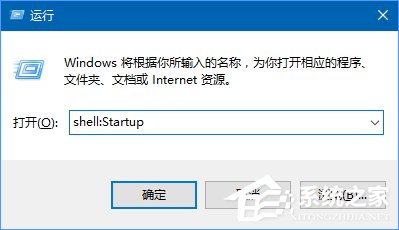
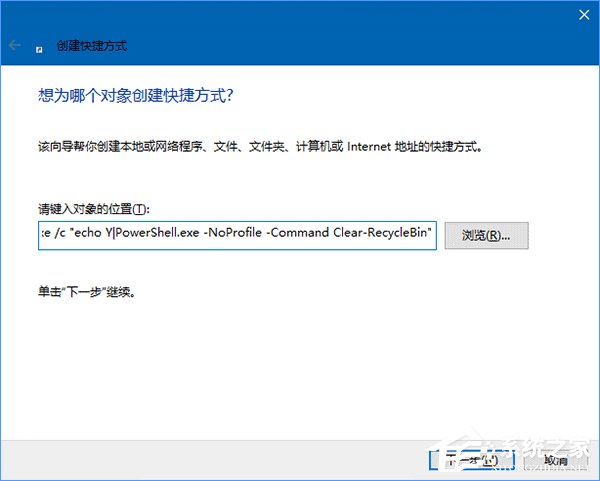
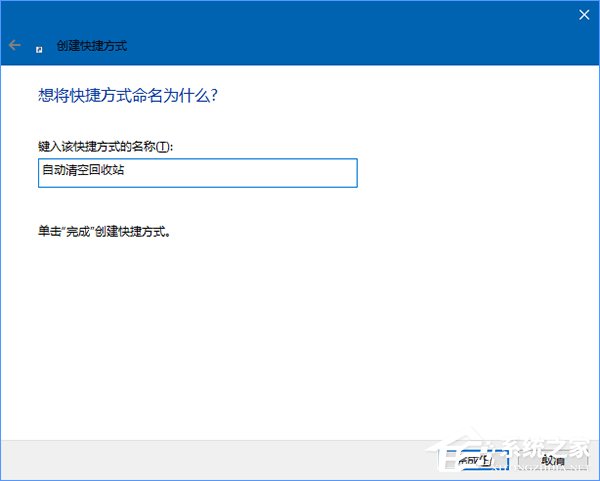
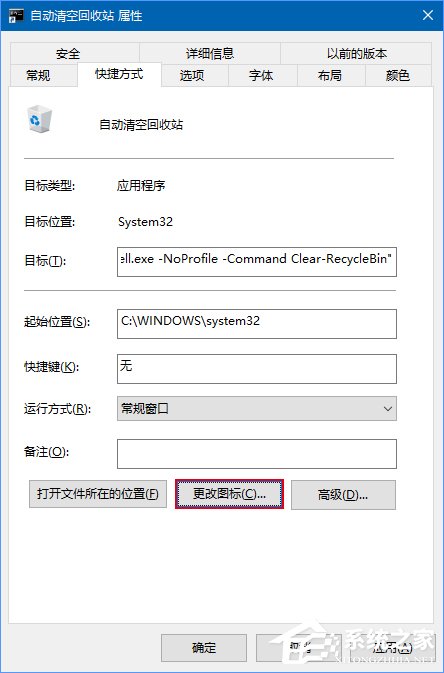
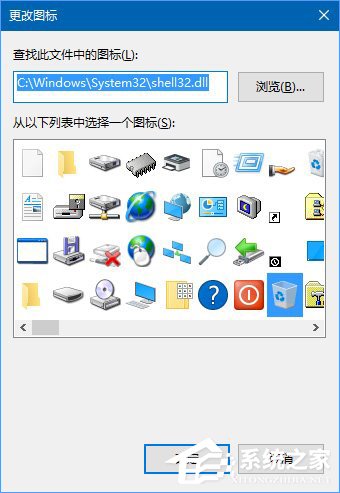
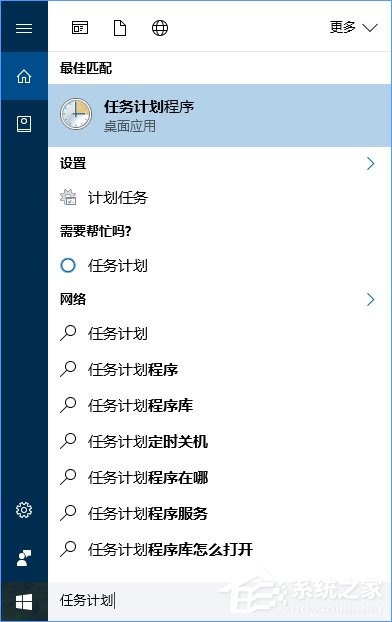
谈谈您对该文章的看